新更新的win11安全模式怎么进入
- 分类:Win11 教程 回答于: 2021年08月27日 08:44:01
有的小伙伴电脑刚升级了windows11系统,系统就出现了一些问题想要进安全模式修复一下系统,但是还没用习惯不知道怎么进入,下面就和大家讲讲win11系统电脑进入安全模式的方法吧。更多win11系统教程,尽在小白系统官网。
1、打开设置程序,然后找到右侧中“恢复”选项进入。
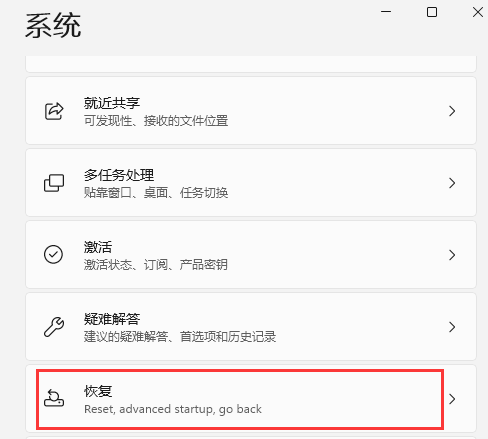
2、进入后找到高级启动,单击立即重新启动。

3、重启后自动进入菜单,这时我们选择疑难解答。
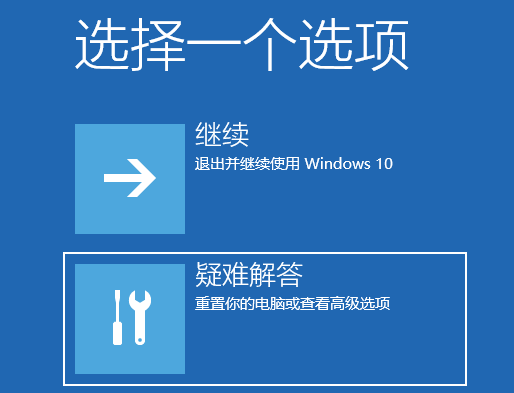
4、接着来到这个界面我们选择"高级选项"。
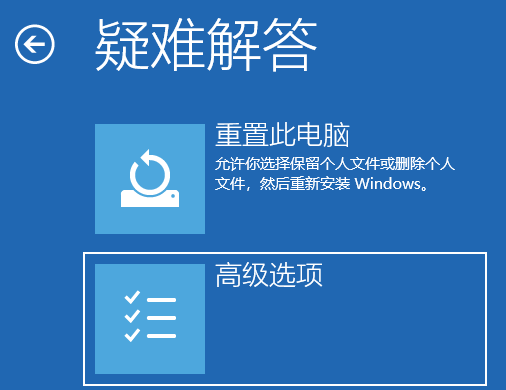
5、单击“启动设置”,然后重新启动。
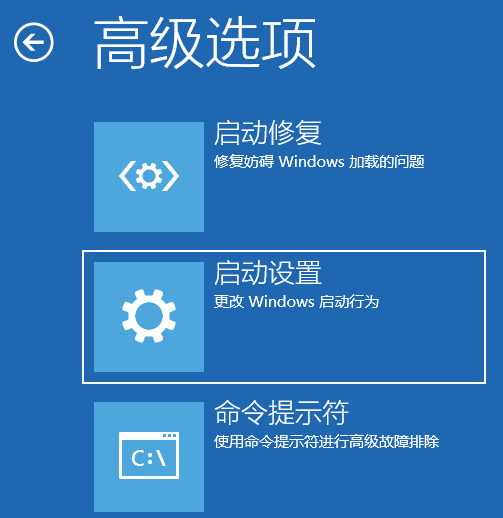
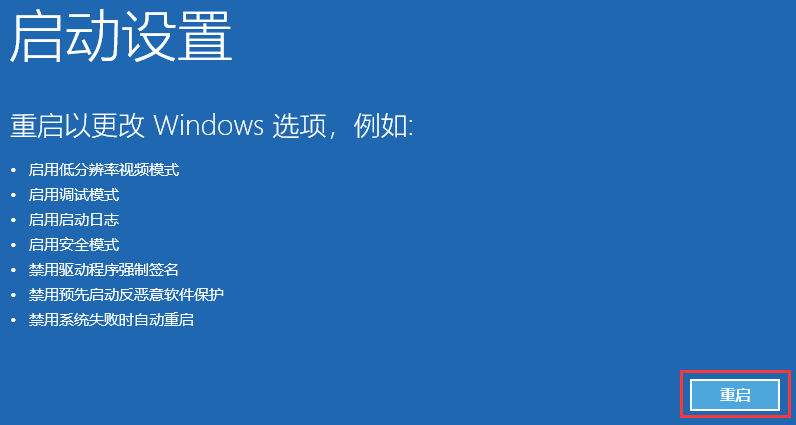
6、可以使用键盘选择一些启动选项,按4将启动到正常安全模式,按5将为你提供带网络的安全模式,按6将为你提供带命令提示符的安全模式,这里我们按键盘上的5就可以进入安全模式了。
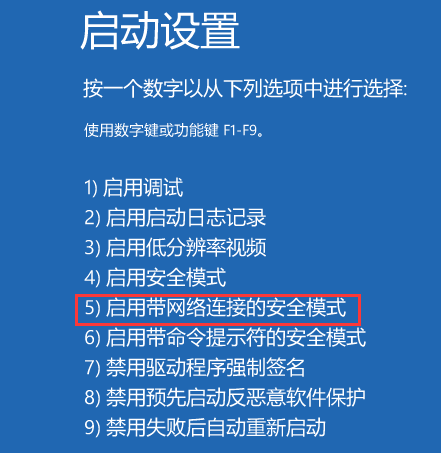
以上内容就是关于windows11安全模式进入的步骤了,大家可以通过以上方法来进入win11系统的安全模式,电脑出现这个问题就可以尝试在这里对系统进行修复。
 有用
26
有用
26


 小白系统
小白系统


 1000
1000 1000
1000 1000
1000 1000
1000 1000
1000 1000
1000 1000
1000 1000
1000 1000
1000 0
0猜您喜欢
- 电脑更新win11黑屏进不去怎么办..2022/02/18
- 华硕笔记本重装系统win11的详细步骤..2022/05/29
- win10升级win11正式版教程2021/12/13
- 电脑开不了机怎么重装系统win11..2022/08/25
- 解决联想小新Win11屏幕模糊问题的实用..2024/10/08
- 告诉你win11游戏卡顿不流畅的解决方法..2022/11/11
相关推荐
- 电脑重装系统win11的步骤教程..2022/06/05
- Win11速度比Win10快吗?2023/11/03
- win11最低硬件要求不满足2022/07/02
- win11任务栏靠右显示设置方法..2022/11/27
- win10升级不了win11系统怎么回事..2021/12/04
- 怎么下载安装极速输入法win11..2023/02/01














 关注微信公众号
关注微信公众号



